Como instalar o Minecraft em um Chromebook: um guia passo a passo
O Minecraft é um jogo de renome globalmente acessível em quase todos os dispositivos, incluindo Chromebooks, que são executados no Chrome OS. Muitos usuários estão curiosos sobre a possibilidade de jogar Minecraft em um Chromebook, e a resposta é um retumbante sim!
Neste guia abrangente, levaremos você pelo processo de instalação e ofereceremos dicas para melhorar o desempenho no seu Chromebook.
Índice
- Informações gerais sobre o Minecraft em um Chromebook
- Ativando o modo de desenvolvedor
- Instalando o Minecraft no Chromebook
- Executando o jogo
- Como jogar minecraft em um Chromebook com especificações baixas
- Aumentando o desempenho no Chrome OS
Informações gerais sobre o Minecraft em um Chromebook
Para uma experiência de jogo estável no seu Chromebook, as seguintes especificações são essenciais:
- Arquitetura do sistema: 64 bits (x86_64, ARM64-V8A)
- Processador: AMD A4-9120C, Intel Celeron N4000, Intel 3865U, Intel I3-7130U, Intel M3-8100Y, Mediatek Kompanio 500 (MT8183), Qualcomm SC7180 ou melhor
- RAM: 4 GB
- Armazenamento: pelo menos 1 GB de espaço livre
Esses são os requisitos mínimos necessários para executar o Minecraft sem problemas em um Chromebook. Se você encontrar problemas de desempenho, incluímos um guia no final para ajudar a otimizar sua jogabilidade. Agora, vamos nos aprofundar no processo de instalação.
Você pode instalar diretamente a edição Bedrock na Google Play Store, que é bastante direta. Basta abrir a loja, procurar minecraft e navegar para sua página. Observe que esta versão custa US $ 20. No entanto, se você já possui a versão Android, que custa US $ 7, só precisará pagar US $ 13 adicionais. Este método é perfeito para quem procura uma instalação sem complicações.
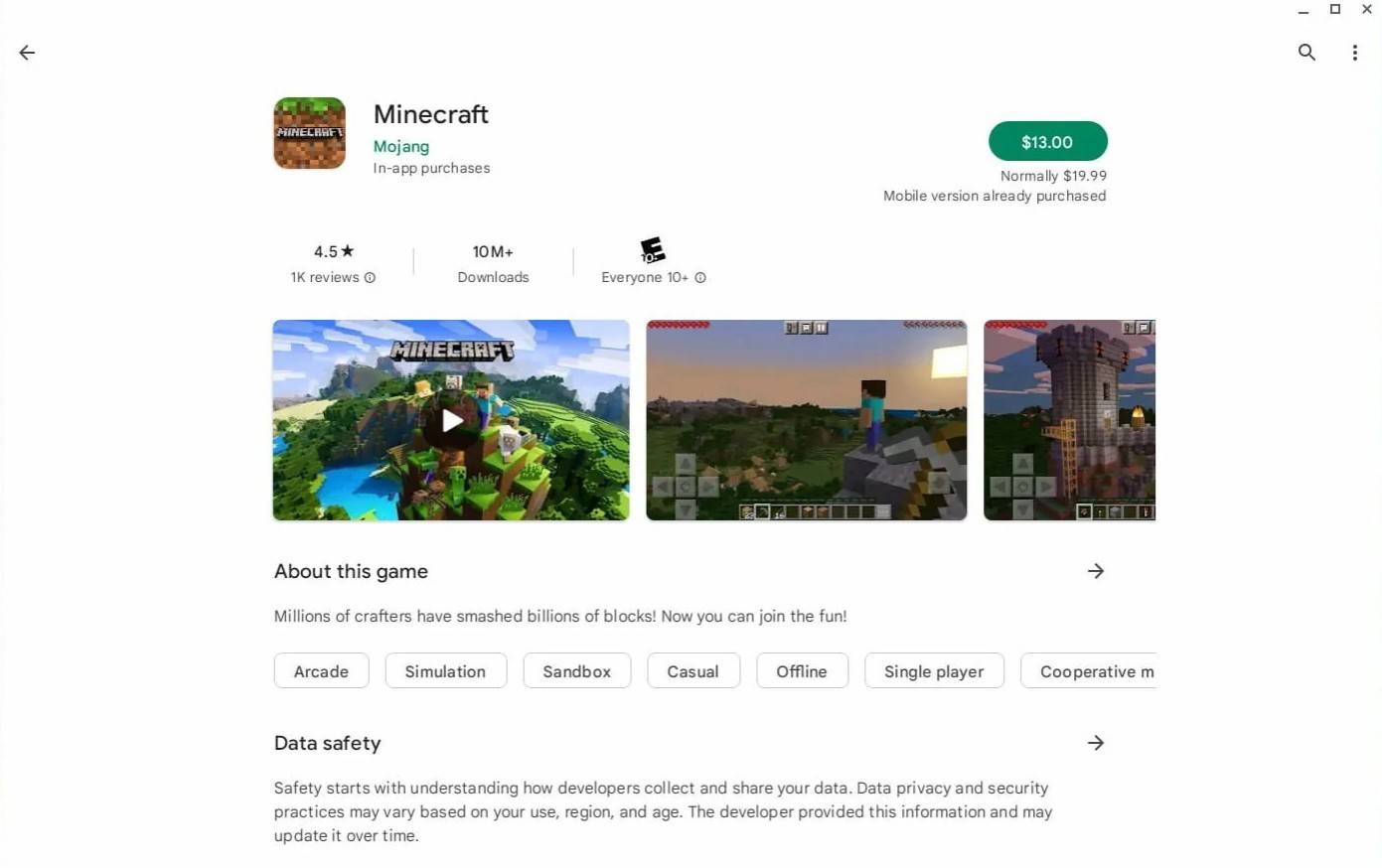
Imagem: AboutChromebooks.com
Para aqueles que preferem uma versão diferente, o Chrome OS, sendo baseado no Linux, permite a instalação da versão Linux do Minecraft. Esse processo requer atenção cuidadosa, pois o Chrome OS difere significativamente do Windows e você precisará inserir algum código. Preparamos um guia detalhado para ajudá -lo a configurar o Minecraft no seu Chromebook em apenas meia hora.
Ativando o modo de desenvolvedor
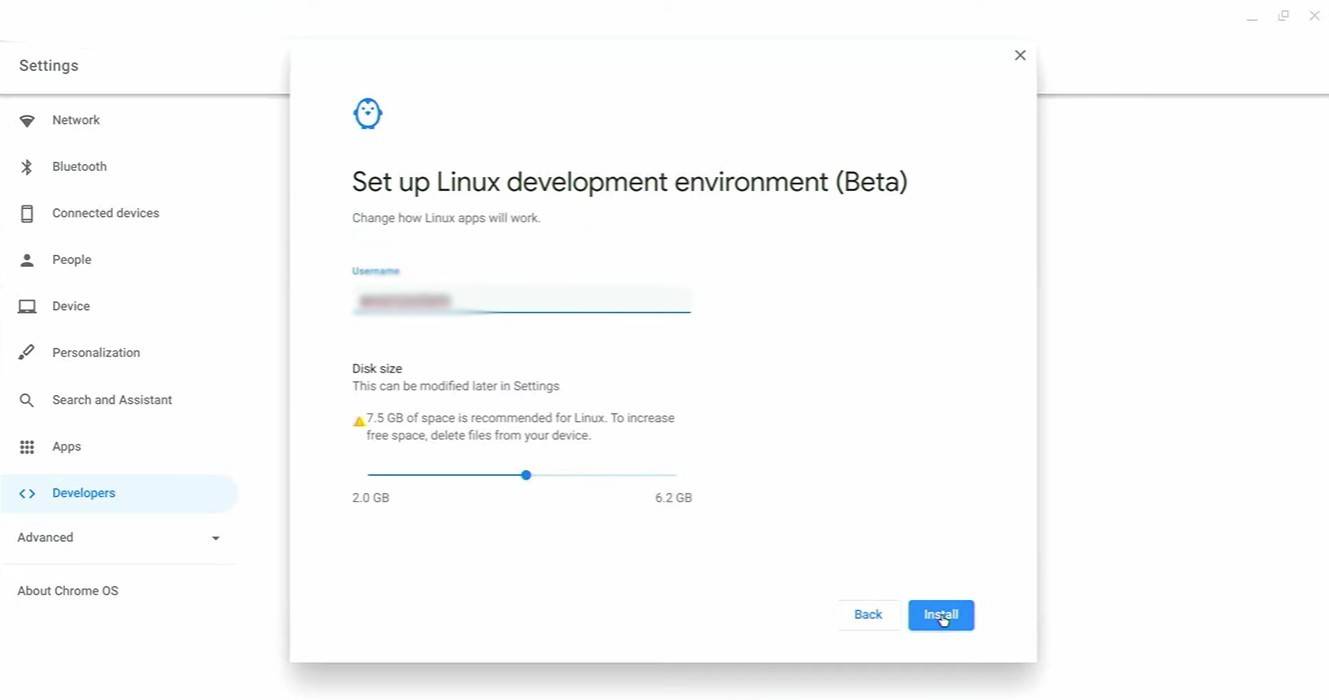
Imagem: YouTube.com
Para começar, você precisará ativar o modo de desenvolvedor no seu Chromebook. Navegue até o menu Configurações pelo equivalente "Iniciar", vá para a seção "Desenvolvedores" e ative a opção "Linux Development Environment". Siga as instruções e, uma vez concluído, o terminal será aberto. Essa ferramenta, semelhante ao prompt de comando do Windows, é onde você continuará com a instalação.
Instalando o Minecraft no Chromebook
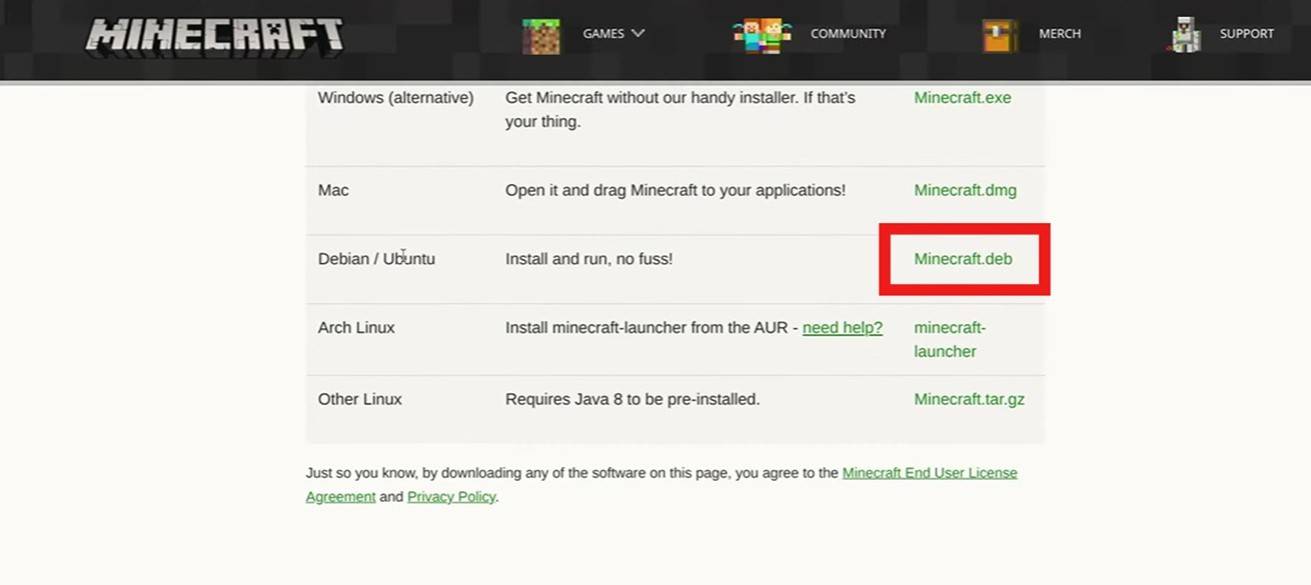
Imagem: YouTube.com
-
Em *Sword Cherhers *, os jogadores enfrentam ondas de inimigos e desbloqueiam novos mundos, mas, começando, seu personagem pode parecer um pouco com pouca potência. Para aumentar suas estatísticas, você precisará dedicar algum tempo de treinamento sério. Felizmente, os códigos de Sword Cherhers podem acelerar significativamente seu progresso, tornando seu JoAutor : Sadie Apr 19,2025
-
Estou aguardando ansiosamente a reabastecer os produtos Pokémon TCG no varejo, pois o mercado de escamas tem sido intenso durante a Pokémania 2025. Felizmente, o Paradox Rift ETBs está de volta em estoque na Amazon. O ETB do Iron Valiant está disponível por US $ 56,24, e o ETB da Moon Roaring também custa US $ 56,24. EuAutor : Jack Apr 19,2025
-
 GoCube™Download
GoCube™Download -
![Exciting Games – New Episode 16 Part 1 [Guter Reiter]](https://images.ydxad.com/uploads/36/1719570499667e90438a058.jpg) Exciting Games – New Episode 16 Part 1 [Guter Reiter]Download
Exciting Games – New Episode 16 Part 1 [Guter Reiter]Download -
 Tien LenDownload
Tien LenDownload -
 Tanjea - Race to RichesDownload
Tanjea - Race to RichesDownload -
 Jack Russell Terrier SimulatorDownload
Jack Russell Terrier SimulatorDownload -
 The Sultans HaremDownload
The Sultans HaremDownload -
 CrashOut: Car Demolition DerbyDownload
CrashOut: Car Demolition DerbyDownload -
 Chicken Gravy Maker - CookingDownload
Chicken Gravy Maker - CookingDownload -
 Tank Force:Tanque de guerraDownload
Tank Force:Tanque de guerraDownload -
 Idle Mafia Inc.: Tycoon GameDownload
Idle Mafia Inc.: Tycoon GameDownload
- "Os desenvolvedores do Path of Exile 2 abordam questões-chave e compartilham resultados de acesso antecipado de 10 semanas"
- A Disney Mirroverse anuncia EOS até o final deste ano
- "Remake de Oblivion remake dicas de influência do almas"
- Top Classic Board Games para 2025
- Wow Patch 11.1: Atualização de personalização de caracteres, restrições se aplicam
- Prepare comida deliciosa no crossover Play Together x My Melody e Kuromi!
-
1Melhores players de mídia para streaming suave
-
2Top Apps de estilo de vida para melhorar sua vida
-
3Simples e viciante: explore o mundo dos jogos hipercasuais
-
4Principais aplicativos financeiros para Android: monitore gastos e gerencie dinheiro
-
5Melhores jogos casuais para jogar
-
6Os melhores jogos de cartas grátis para jogar agora













